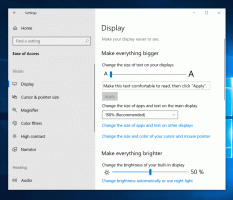通知領域(システムトレイ)からWindowsシステムのボリュームとバランスを制御する
Windows Vistaでは、Microsoftはボリュームトレイアプレットを書き直し、WindowsXPまで使用されていたものを破棄しました。 新しいものにはアプリごとの音量を調整できるなどの利点がありますが、古い音量コントロールでは左スピーカーと右スピーカーのバランスに簡単にアクセスできました。 Winaeroは、数年前にシンプルな無料ユーティリティをコーディングして、これをWindows 7、Windows 10、Windows 8.1 / 8などの最新バージョンのWindowsに復元しました。
広告
最新バージョンのWindowsでは、バランスコントロールはサウンドコントロールパネルの奥深くにいくつかのレベルで埋め込まれています。 最初にサウンドコントロールパネルを開き、オーディオデバイスをダブルクリックし、[レベル]タブに切り替え、[バランス]ボタンをクリックして、スピーカーの音量を調整する必要があります。 これは、これ以上直感的で面倒なことではありません。 そこで、Winaeroはこれを簡単にすることを決定し、 SimpleSndVol.

SimpleSndVolは、Winaeroの古いツールの1つです。 通知領域(システムトレイ)に配置され、メインボリュームと左右のスピーカーバランスを制御するための高速アクセスを提供します。

デフォルトの再生デバイスで自動的に機能します。つまり、ヘッドホンを使用している場合は左右のバランスを調整し、ステレオスピーカーを使用している場合はヘッドホンで機能します。 テキストラベルL、0、Rはクリック可能であるため、たとえば0をクリックすると、音量バランスを中央に配置できます。
友達のPainteRが作成したさまざまなテーマをサポートしています。
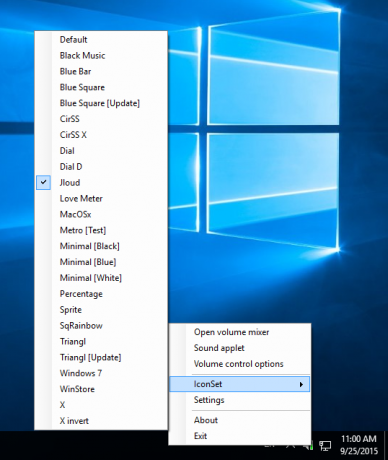

JLoudは私のお気に入りのテーマです。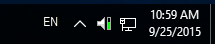
独自のアイコンテーマを作成できます。 C:\ Program Files(x86)\ SimpleSndVol \ Themesにテーマの名前でフォルダーを作成し、フォルダー内に12個のアイコンを配置するだけです。
SimpleSndVolは、音量を変更またはミュートするためのカスタマイズ可能なホットキーを備えています。 トレイのSimpleSndVolアイコンを右クリックして、[設定]をクリックします。 ボリュームアップ、ダウン、ミュートにホットキーを割り当てることができます。
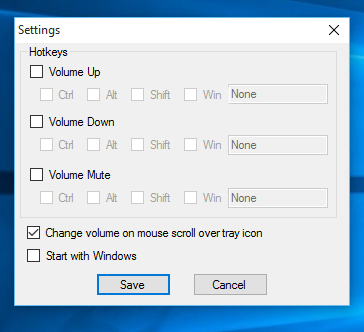
トレイアイコンをスクロールして音量を変更するオプションを有効にすると、SimpleSndVolアイコンにカーソルを合わせるとバルーンのヒントが表示されます。 SimpleSndVolの隠された秘密の機能は、トレイアイコンを中クリックするとミュートが切り替わるということです。 ボリュームがミュートされている場合でも、ミュートを解除せずにボリュームを上下に調整できるという点で、XPバージョンのボリュームコントロールと少し似ています。
もう1つの重点分野は、高速化でした。 音量調節は瞬時に表示されるので、SimpleSndVolは高速で応答性が高くなります。 トレイアイコンをクリックするとすぐにボリュームUIを表示しようとします。
さらに、SimpleSndVolには次の利点があります。
- Windows 10では、Microsoftは複数の出力デバイスの音量を表示するオプションを削除しましたが、SimpleSndVolを介してこの機能にアクセスできます。
- トレイアイコンをダブルクリックすると、ミキサーにアクセスしてアプリごとの音量をすばやく調整できます。
本日、SimpleSndVolの新しいバージョンがリリースされました。 SimpleSndVol 2.1.0.1 次の変更点のリストを備えています。
- [設定]ダイアログのクラッシュを修正しました
- タスクバーが下部にない場合の間違ったSimpleSndVolの位置を修正しました。
- 修正:トレイアイコンをクリックしてもバルーンツールチップが表示される
- Windows 8、Windows 8.1、およびWindows10のサポートが追加されました。 適切なバージョンが自動的にインストールされます。
- トレイアイコンをダブルクリックして拡張ミキサーを開く機能を追加しました。
SimpleSndVolをダウンロード
タブレットやウルトラブックなどのモバイルデバイスでWindowsを使用する人が増えるにつれ、ヘッドフォンで音楽を聴くことがよくあります。 SimpleSndVolは、音量とバランスの調整を高速化することを目的としています。 楽しんでください。